Gérez les demandes d’assistance de vos clients
Avec la file d’attente d’assistance, vous pouvez recevoir les demandes d’assistance de vos clients directement via Supremo.
Vous pouvez attribuer les demandes à vos collaborateurs ou paramétrer la gestion de la file d’attente du support de manière à ce que vos opérateurs puissent gérer les demandes indépendamment dès leur envoi à votre Équipe.
Un tableau de bord pratique vous permet d’avoir un aperçu en temps réel de l’état de vos demandes d’assistance et de vérifier la charge de travail de votre équipe.
De plus, la fonction de suivi permet de visualiser toutes les demandes qui ont été complétées et clôturées.
Pour commencer à gérer la file d’attente du support:
- vous devez activer votre équipe et être son Administrateur au lien Services d’Assistance de la Supremo Console. Après l’activation, vous pouvez ajouter vos collègues à la liste des utilisateurs de la console et les habiliter en tant qu’opérateurs, en partageant avec eux la gestion des assistances (pour plus d’informations, cliquez ici);
- vous devez créer un profil Supremo Custom Pro sur le lien Support à distance – Supremo Custom Pro en activant l’option Activer les demandes d’assistance et en le distribuant à vos clients.
Après avoir lancé la version personnalisée de Supremo, vos clients peuvent envoyer des demandes d’assistance à votre équipe à l’aide du panneau Demande d’assistance.
N.B. : Cette fonction est disponible dans le Supremo Console avec une licence Professional. Seul l’administrateur de l’équipe doit avoir une licence Professional et l’activer dans le Supremo Console account, afin que toute l’équipe puisse gérer la file d’attente de l’assistance.
Comment gérer les demandes d'assistance
Vous pouvez afficher et gérer toutes les demandes d’assistance envoyées par les versions personnalisées de Supremo distribuées à vos clients dans Services d’Assistance – Tickets.
Votre client peut envoyer une demande d’assistance en cliquant sur Demande d’assistance et en saisissant le détail de son problème : groupe auquel envoyer la demande, e-mail et description du problème (pour paramétrer les groupes à afficher, consultez ce guide).
Pour chaque demande reçue, vous pouvez voir les informations suivantes:
- l’icône du cadenas pour clore une demande après que l’opérateur a fourni une assistance
- le numéro de ticket attribué
- le demandeur (e-mail de l’organisation ou du client indiqué lors de l’envoi de la demande)
- la priorité
- le temps d’attente écoulé depuis l’envoi de la demande d’assistance
- l’opérateur affecté à la demande d’assistance
- le groupe affecté à la demande d’assistance
- la description du problème saisie par l’utilisateur
- l’icône Supremo pour démarrer une connexion à distance avec l’appareil de l’utilisateur

Vous pouvez définir le niveau d’urgence de la demande dans la colonne Priorité. Si vous avez défini un niveau de priorité par défaut lors de la personnalisation de votre Supremo, vous trouverez ici la priorité par défaut, qui peut être modifiée.
Dans la colonne Opérateur, vous pouvez attribuer la demande d’assistance à l’un de vos collaborateurs en cliquant sur Attribuer (avec qui vous avez partagé la gestion du service et qui sont donc des opérateurs de l’équipe de service).
Si vous attribuez la demande d’assistance à un nom spécifique, sans également sélectionner de groupe, seul l’opérateur que vous avez sélectionné peut la voir en se connectant au Console. L’opérateur qui reçoit la demande peut soit traiter la demande et la clôturer après avoir apporté son assistance au client, soit la transmettre à un autre groupe ou opérateur de son équipe.
Dans la colonne Groupe, vous pouvez attribuer la demande d’assistance à l’un des groupes de votre équipe en sélectionnant l’équipe dans le menu déroulant. Si vous attribuez une demande d’assistance à un groupe, tous les opérateurs membres de ce groupe peuvent la visualiser et la gérer en se connectant au Console.
Si des Groupes ont été définis lors de la création du fichier Supremo Custom, l’utilisateur soumettant la demande peut sélectionner le Groupe qui doit le recevoir. Cette affectation peut toujours être modifiée par les opérateurs traitant la demande dans la console.
En cliquant sur l’icône Supremo, il est possible de démarrer directement une connexion à distance à la machine du client qui a demandé l’assistance sans avoir à saisir les identifiants de l’appareil distant : vous devez être connecté au Carnet d’adresses dans le logiciel Supremo pour lancer la connexion. Le client reçoit votre demande de connexion et doit l’accepter.
Après avoir résolu une demande d’assistance, l’opérateur peut cliquer sur l’icône de verrouillage pour modifier le statut et le marquer comme fermé. Toutes les demandes d’assistance non fermées manuellement expirent automatiquement après 24 heures et peuvent être consultées dans l’historique de suivi.
Quelles sont les différences entre un utilisateur administrateur et un opérateur d'équipe ?
La façon dont les demandes d’assistance individuelles sont gérées est la même pour tous les membres de l’équipe d’assistance.
Cependant, un administrateur a des niveaux de visibilité et de gestion plus élevés.
L’administrateur d’une équipe peut visualiser toutes les demandes d’assistance envoyées par les clients auxquels il a distribué Supremo Custom Pro, quels que soient les groupes de support auxquels il appartient.
L’opérateur d’une équipe, en revanche, ne peut gérer que les demandes d’assistance affectées aux groupes auxquels il appartient ou à son compte Console spécifique. L’opérateur peut modifier l’attribution d’une demande d’assistance à un autre groupe ou opérateur. S’il attribue une demande à un groupe dont il n’est pas membre, il ne l’affichera plus dans son profil.
L’administrateur de l’équipe peut aussi consulter le tableau de bord et de vérifier en temps réel l’état de l’assistance requise et la charge de travail de l’équipe.
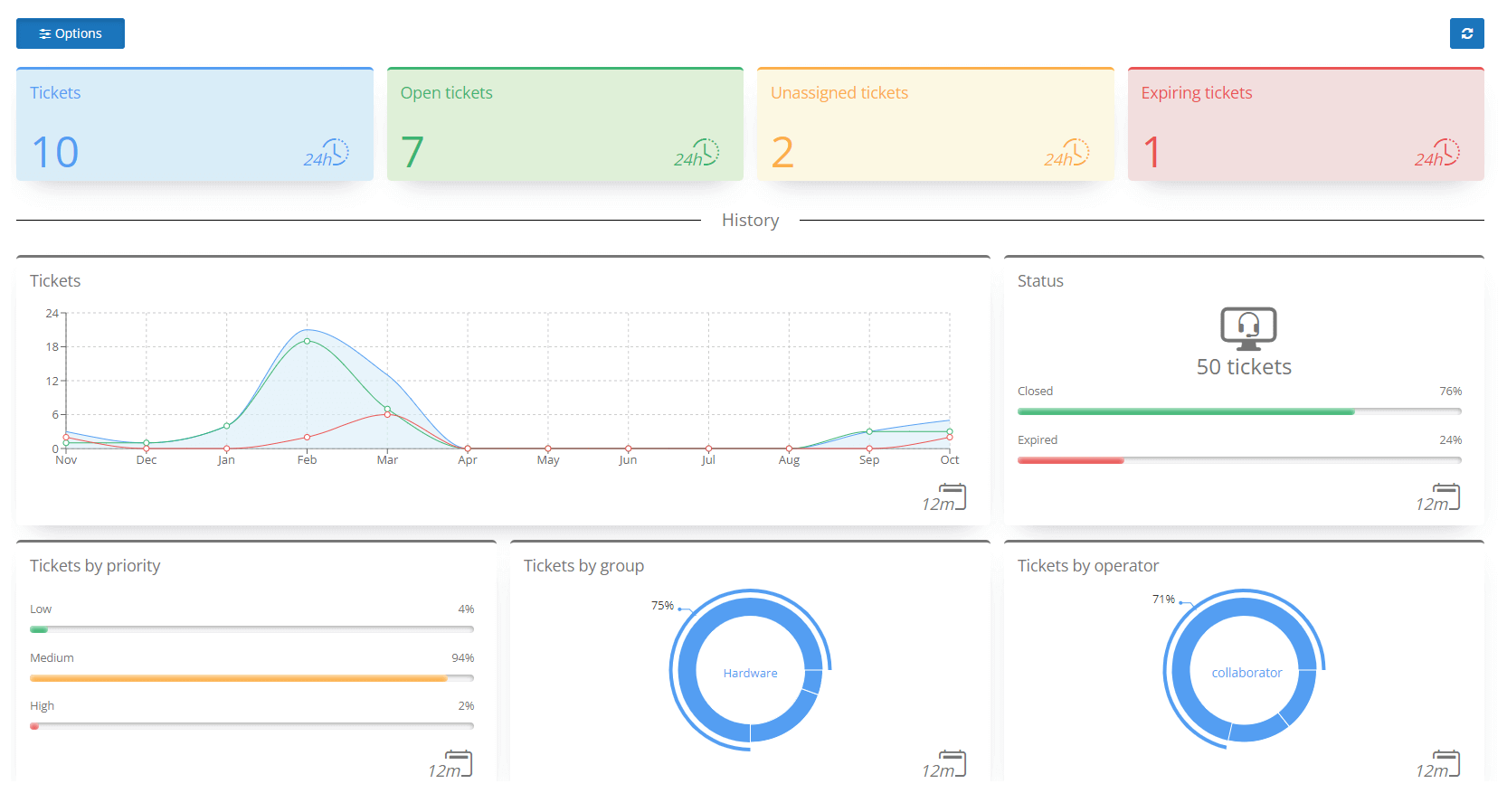
Configurer les organisations
Sous Organisations, vous pouvez regrouper les tickets que vous recevez par société ou organisation cliente.
En saisissant le domaine de messagerie de votre client et en lui attribuant un nom, le nom de l’organisation sera affiché directement dans le ticket que vous recevez (au lieu de l’adresse de messagerie saisie par l’utilisateur individuel lors de la soumission de la demande d’assistance).
En passant le curseur de la souris sur l’organisation, vous pouvez afficher l’adresse électronique de l’utilisateur qui a envoyé la demande.
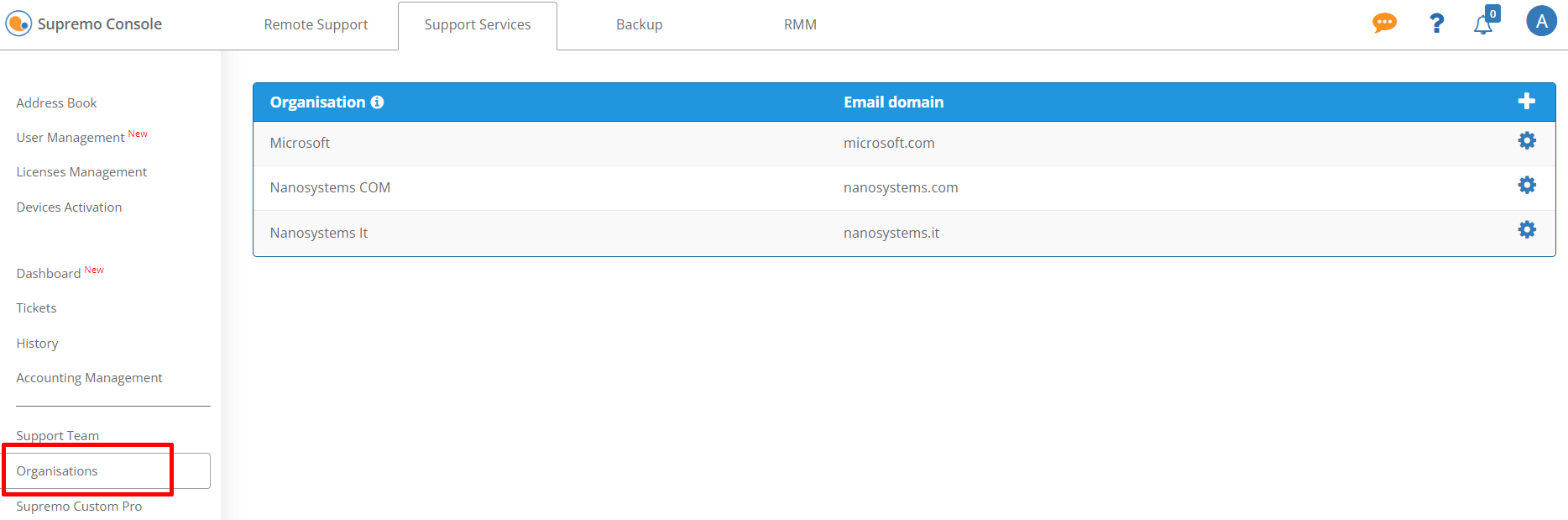
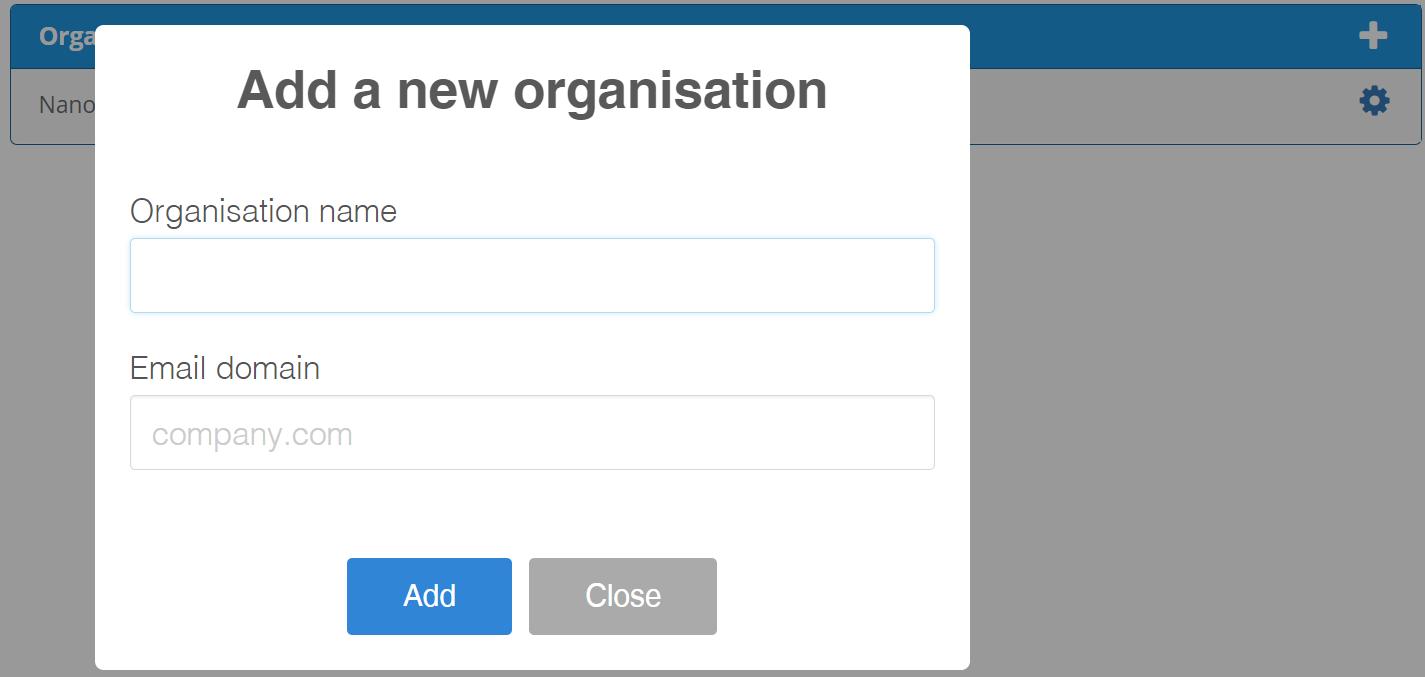

 English
English
 Deutsch
Deutsch
 Italiano
Italiano
 Português
Português
 Español
Español